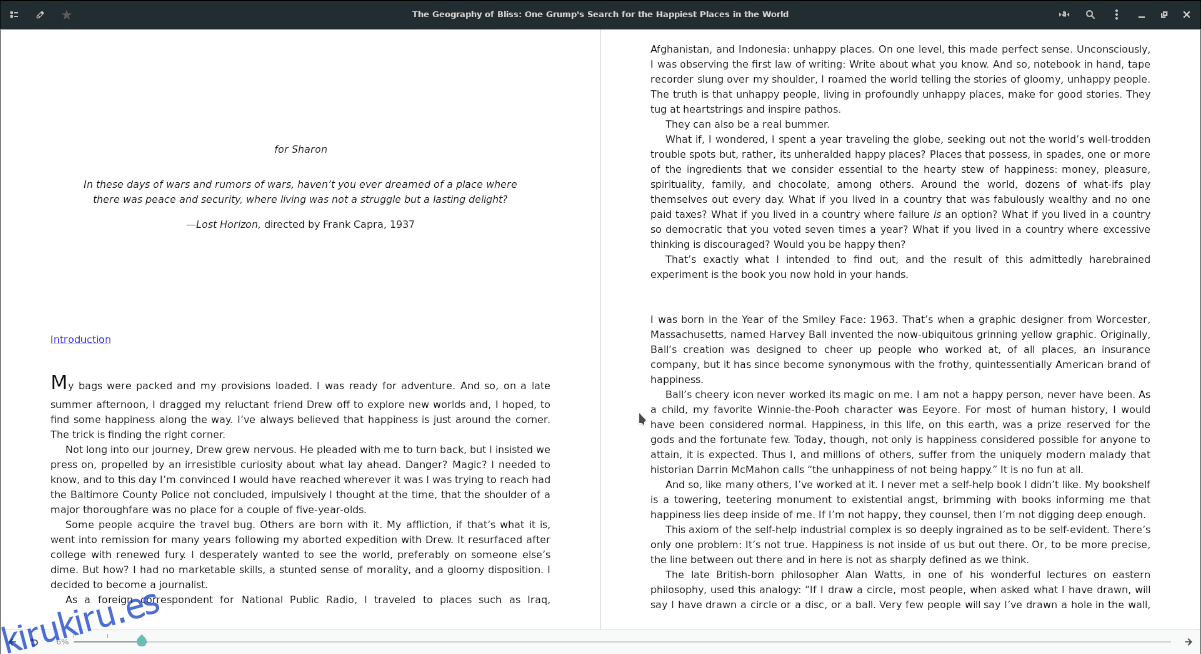Hace un tiempo, escribí una lista de algunas de las mejores aplicaciones de lectura de libros electrónicos en Linux. Cada uno de los elementos de la lista es excelente, y si está tratando de encontrar una gran aplicación para leer libros digitales en Linux, consulte esa lista primero.
Sin embargo, cuando escribí esa lista, no conocía Foliate. Resulta que el lector de libros electrónicos Foliate también es una aplicación de lectura de libros electrónicos bastante útil para los usuarios de Linux y tiene docenas de excelentes características que vale la pena mencionar, como la vista de página dividida, temas y más. ¡Aquí le mostramos cómo poner Foliate en funcionamiento en su sistema Linux!
Tabla de contenido
Instalar Foliate en Linux
Foliate está disponible para los usuarios de Linux a través de varias fuentes de distribución de software. Oficialmente, los desarrolladores preferirían que los usuarios instalen la aplicación a través de Flatpak, aunque hay una compilación comunitaria de Foliate para Arch Linux a través de AUR, una compilación del equipo de Fedora para las versiones 29 y 30, y también el código fuente.
Para iniciar la instalación del lector de libros electrónicos Foliate en Linux, abra una ventana de terminal con Ctrl + Alt + T o Ctrl + Shift + T en el teclado. Una vez que la ventana de la terminal esté abierta, siga las instrucciones de la línea de comandos que correspondan con la distribución de Linux que usa.
Arch Linux
Como se mencionó anteriormente, hay un paquete AUR no oficial de Foliate disponible para los usuarios. Aún así, incluso si se trata de un paquete AUR no oficial, se toma directamente del código fuente para que no se pierda ninguna característica o actualización.
El primer paso para obtener Foliate en Arch Linux es instalar el asistente Trizen AUR. La razón por la que Trizen es necesario es que puede instalar automáticamente cantidades masivas de dependencias. Para obtener Trizen, comience instalando Git y Base-devel.
sudo pacman -S git base-devel
Con Git y Base-devel a cargo, clone el último paquete AUR de Foliate en su computadora Linux.
git clone https://aur.archlinux.org/trizen.git
Vaya a la carpeta del código y compile la aplicación Trizen para Arch Linux.
cd trizen makepkg -sri
Finalmente, instale la aplicación Foliate en Arch Linux con el comando trizen.
trizen -S foliate
Fedora
Se sabe que el proyecto Fedora utiliza aplicaciones de código abierto que otros no hacen y las admite en sus repositorios de software. Para instalarlo, vaya a la ventana de su terminal e instálelo con el administrador de paquetes Dnf.
sudo dnf install foliate -y
Flatpak
Flatpak es el método de distribución oficial de Foliate. Para instalar la aplicación a través del sistema Flatpak, debe tener habilitado el tiempo de ejecución. ¿No está seguro de cómo habilitar Flatpak en su PC con Linux? Siga nuestra guía sobre el tema.
Una vez que haya conseguido que el tiempo de ejecución de Flatpak funcione, instale la herramienta Foliate con los siguientes comandos.
flatpak remote-add --if-not-exists flathub https://flathub.org/repo/flathub.flatpakrepo
flatpak install flathub com.github.johnfactotum.Foliate
Código fuente
Si no puede ejecutar la versión Flatpak de Foliate, deberá compilar la aplicación desde la fuente. Instale las dependencias de la lista a continuación en su PC con Linux para comenzar.
gjs (> = 1.54.0)
webkit2gtk
libsoup
mesón
gettext
Después de instalar las dependencias, compile la aplicación en Linux con los siguientes comandos en una ventana de terminal.
meson build --prefix=/usr cd build ninja sudo ninja install
Agregar libros a Foliate
Si desea agregar libros a Foliate, comience abriendo la aplicación a través del menú de la aplicación en su escritorio Linux. Una vez que se abre la aplicación, Foliate mostrará una pantalla en blanco sin libros disponibles para leer.
Foliate solo admite el formato ePub, por lo tanto, descargue sus archivos de libros digitales ePub favoritos de su biblioteca en línea y colóquelos en su PC con Linux. Luego, vaya a Foliate y haga clic en el botón «Abrir archivo» en el centro de la ventana. Luego, busque en su PC un archivo de libro ePub que le gustaría leer.
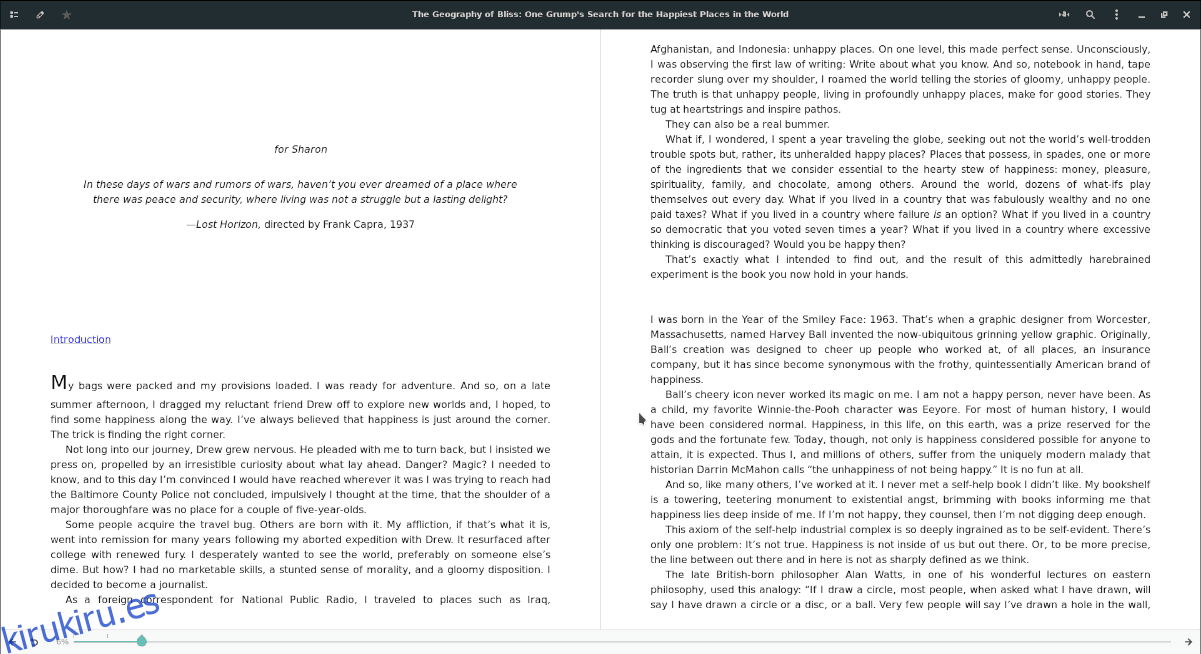
Cambio de libros
Foliate es un lector de libros electrónicos simple pero elegante para Linux. Debido a su simplicidad, no está diseñado para administrar varios libros en una biblioteca. En su lugar, los usuarios deben almacenar archivos de libros en una carpeta y buscarlos más tarde.
Si ya tiene un libro abierto en Foliate y desea cargar otro, esto es lo que debe hacer. Primero, busque el botón de menú en la sección superior derecha de Foliate y haga clic en él con el mouse. Luego, busque el botón «Abrir» y haga clic en él para buscar un libro nuevo.
Cambiar temas
¿Quiere cambiar la apariencia de Foliate? Haga clic en el menú en la sección superior derecha de la aplicación. Luego, busque el botón «Preferencias» y haga clic en él para abrir la configuración de Foliate.
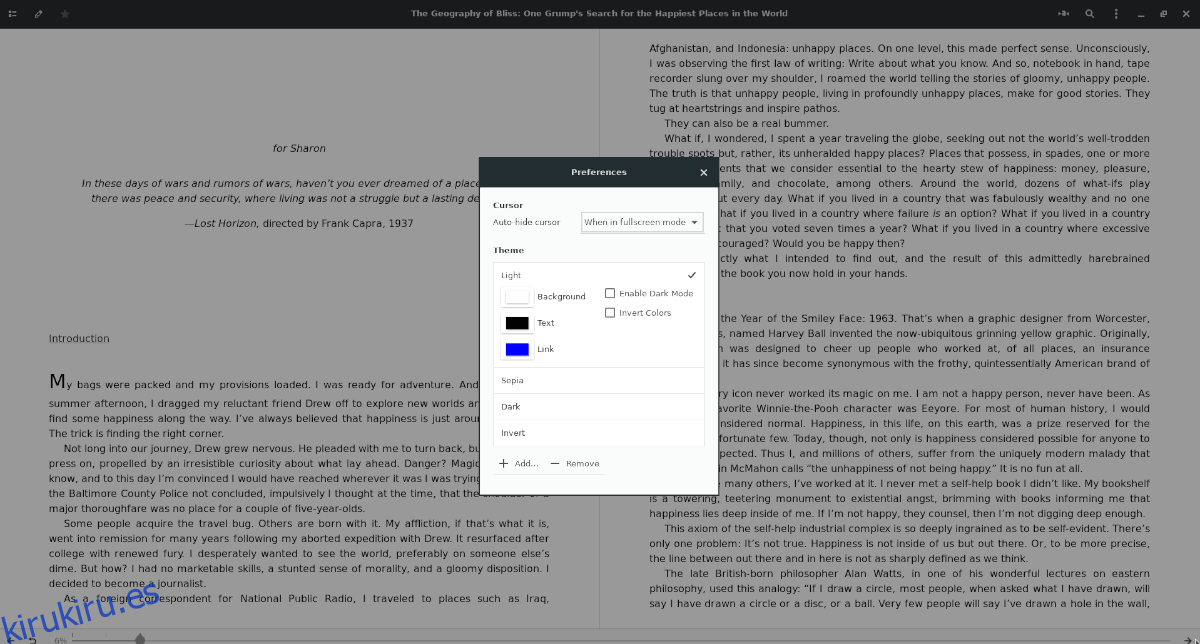
Busque «Tema» en la configuración de la aplicación y haga clic en un tema para aplicarlo a Foliate. Alternativamente, si no está satisfecho con el aspecto de los temas predeterminados, personalícelos seleccionando los colores debajo del tema Foliate aplicado actualmente.